
渋谷のラジオは、地域だけでなく全国どこからでも楽しむことができます。聴く方法は2つあります。
1つはスマートフォンのRadimoアプリを使う方法。
もう1つは公式ウェブサイトから聴く方法です。
ウェブの場合は、「今すぐ聴く」ボタンをタップ(またはクリック)し、表示されたページで PLAY(▶)ボタンを押すだけで、すぐに番組を再生できます。
ところで、「お気に入りの番組を録音して、あとでゆっくり聴きたい」と思ったことはありませんか?
そんな方のために、この記事では渋谷のラジオ番組を録音する方法をわかりやすく紹介します。
興味のある方は、ぜひ最後までご覧ください。
* ご注意:著作権保護されているコンテンツを録音することは違法行為に当たる可能性があります。録音する前に、渋谷のラジオ番組の著作権に関する規約を確認し、合法的に利用できるかどうかを確認してください。
渋谷のラジオは、地域に限らず全国どこからでも楽しめる人気のコミュニティFMです。
PCを使えば、アプリをインストールしなくても簡単に聴くことができます。
聴き方はとてもシンプルです。
まず、渋谷のラジオ公式サイトにアクセスし、トップページの「今すぐ聴く」ボタンをクリックします。
遷移先のページで PLAY(▶)ボタンを押せば、ブラウザ上でそのまま番組を再生できます。
これだけで、全国どこからでも渋谷のラジオ番組をリアルタイムで聴くことができます。
もし「お気に入りの番組をあとでゆっくり聴きたい」と思った場合は、録音ソフトを使う方法 が便利です。中でも、使いやすさと音質の両立で定評のあるWonderFox HD Video Converter Factory Proを利用すれば、PC上で再生している渋谷のラジオ番組を簡単に録音できます。操作はシンプルで、録音した音声はMP3など一般的な形式で保存できるため、初心者でもすぐに扱えます。
ステップ1
録音ソフトを起動する
録音ソフトWonderFox HD Video Converter Factory Proを起動して、メインインタフェース画面にある「録画」ボタンをクリックします。そして、画面上側の「音声録音モード」を選択します。
ステップ2
録音デバイスを設定する
渋谷のラジオ番組を録音するために、録音デバイスを「システム音」に設定してください。
「システム音」にチェックを入れると良いです。
次に、「形式」のドロップダウンリストからお好みの出力形式を選択してください。MP3、WAV、AC3、AACのいずれかを選べます。
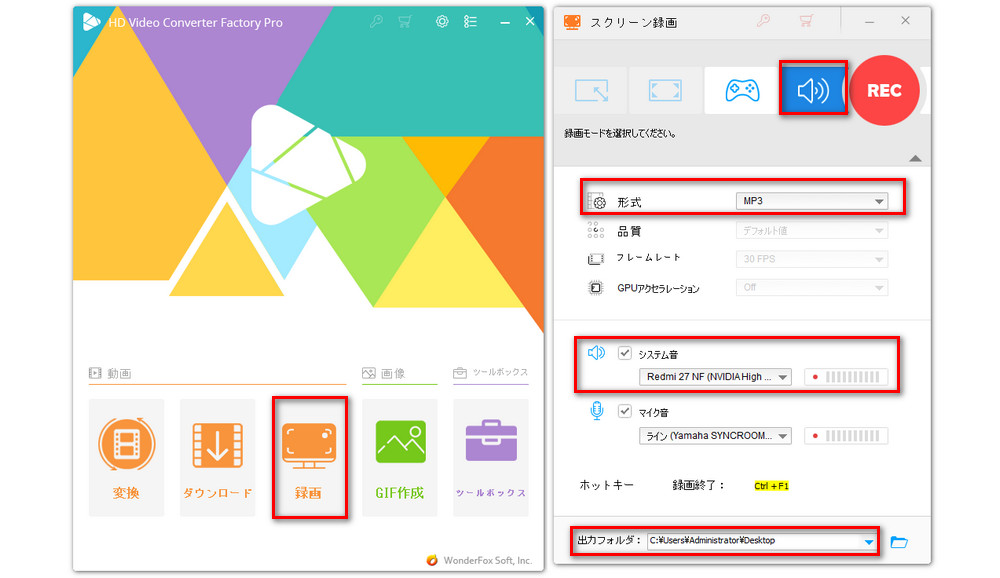
ステップ3
渋谷のラジオ番組を録音する
右上の「REC」ボタンをクリックすれば、渋谷のラジオ番組を録音することが始まります。録音を終了するには、「Ctrl+F1」キーを押してください。
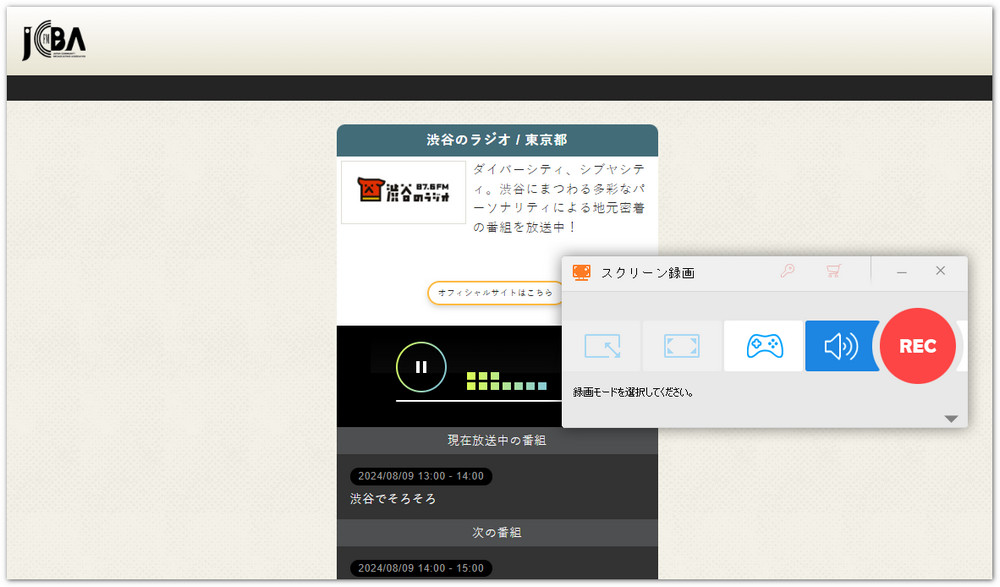
![]() 合わせて読みたい
合わせて読みたい

「PC&スマホ」簡単にFMラジオを録音する方法
FMラジオは、76.1~94.9MHzの周波数を使用するラジオ放送です。この記事では、FMラジオを録音する方法を紹介したいと思います。
スマホで渋谷のラジオ番組を録音するには、TuneIn Radio Proを利用するのがおすすめです。このアプリは、人気の無料アプリ「TuneIn Radio」の有料版で、録音機能が搭載されています。TuneIn Radio Proを使えば、スマホで渋谷のラジオ番組をリアルタイムに聴くだけでなく、気になる番組を録音してあとで再生することも可能です。一時停止や再開、録音データの管理も簡単で、好きなタイミングで番組をチェックできます。
1
TuneIn Radio Proを起動します。
2
渋谷のラジオ番組を検索して選択します。
3
番組の再生画面で、画面左下にある赤いアイコンをタップし、録音を開始します。
4
録音を停止するには、画面下部の停止アイコンをタップします。
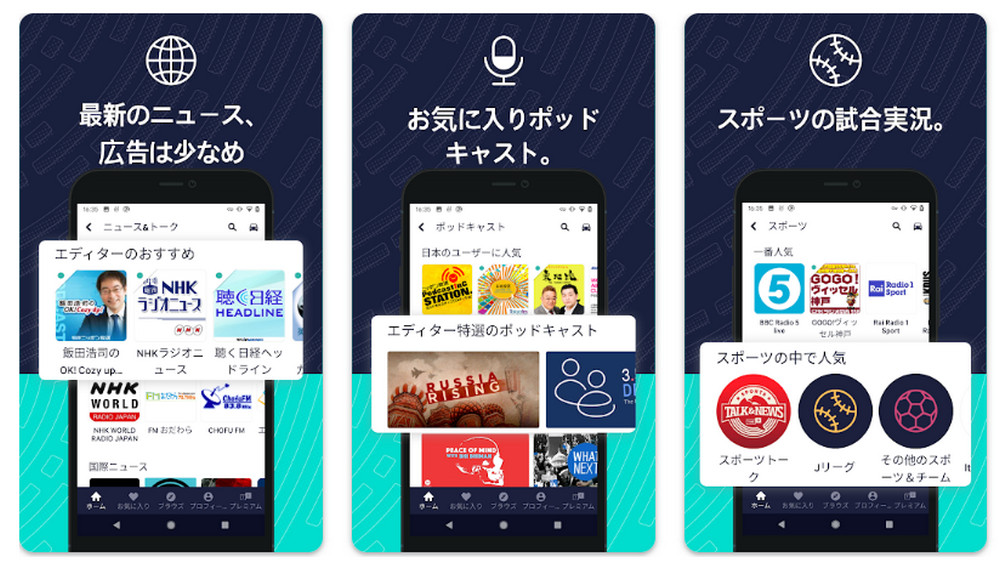
以上では、PCおよびスマホで渋谷のラジオ番組を録音する方法を紹介しました。WonderFox HD Video Converter Factory Proは使いやすい録音ソフトで、PCで渋谷のラジオ番組を録音したい場合におすすめです。ぜひご利用ください。
利用規約 | プライバシーポリシー | ライセンスポリシー | Copyright © 2009-2024 WonderFox Soft, Inc. All Rights Reserved.